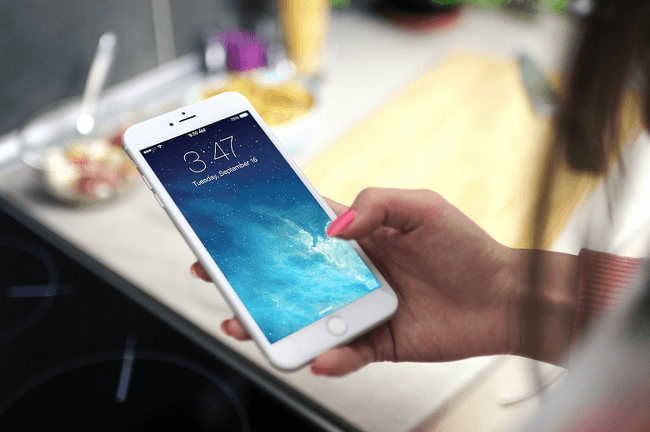
iPhoneを普段設定など気をつけずに使っている方も多いと思いますが、デフォルトのままだとセキュリティやプライバシーの問題やバッテリーの消費など気になることもあります。
そこで今回はiPhoneを買い換えた方も、iOSをアップデートした方も、iPhoneを快適に使うために見直した方がいい設定9つをご紹介します(+特別な方法: アプリの復元)。私も以下のヒントの多くを使用して、邪魔な通知と広告がなくて、すべてのデータが安全に保管していることで安心しました。
CopyTrans Shelbeeを使用して、アプリと設定を復元する
iPhone機種変更の時、iTunesやiCloudを使うとiPhoneのゲームやアプリや設定を個別に他のデバイスに移行することはできないので、iPhoneのデータ全体を復元しなければなりません。CopyTrans Shelbeeを使うと好きなアプリやゲームのデータを別のiPhoneやiPadに転送することができます。
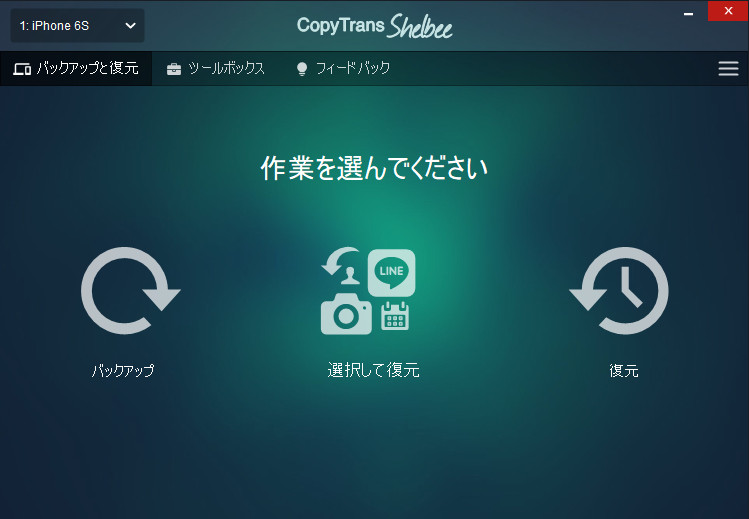
このボタンを押して、CopyTrans Shelbeeを無料で試してみてください。
セキュリティやプライバシーを高める設定
1.パスコードやTouch IDを設定
安全性は第一です。スマホを盗む恐れがあるので、新しいiPhoneを使い始めるときには、セキュリティのためにパスコードやTouch IDを設定しましょう。iOS 9からパスコードが6桁の数字やアルファベットが使えるようになりました。「設定」>「Touch IDとパスコード」から変更出来ます。また、最新のiPhoneモデルにはFace IDもあります。簡単にログインできるので、私もFace IDが大好きです。
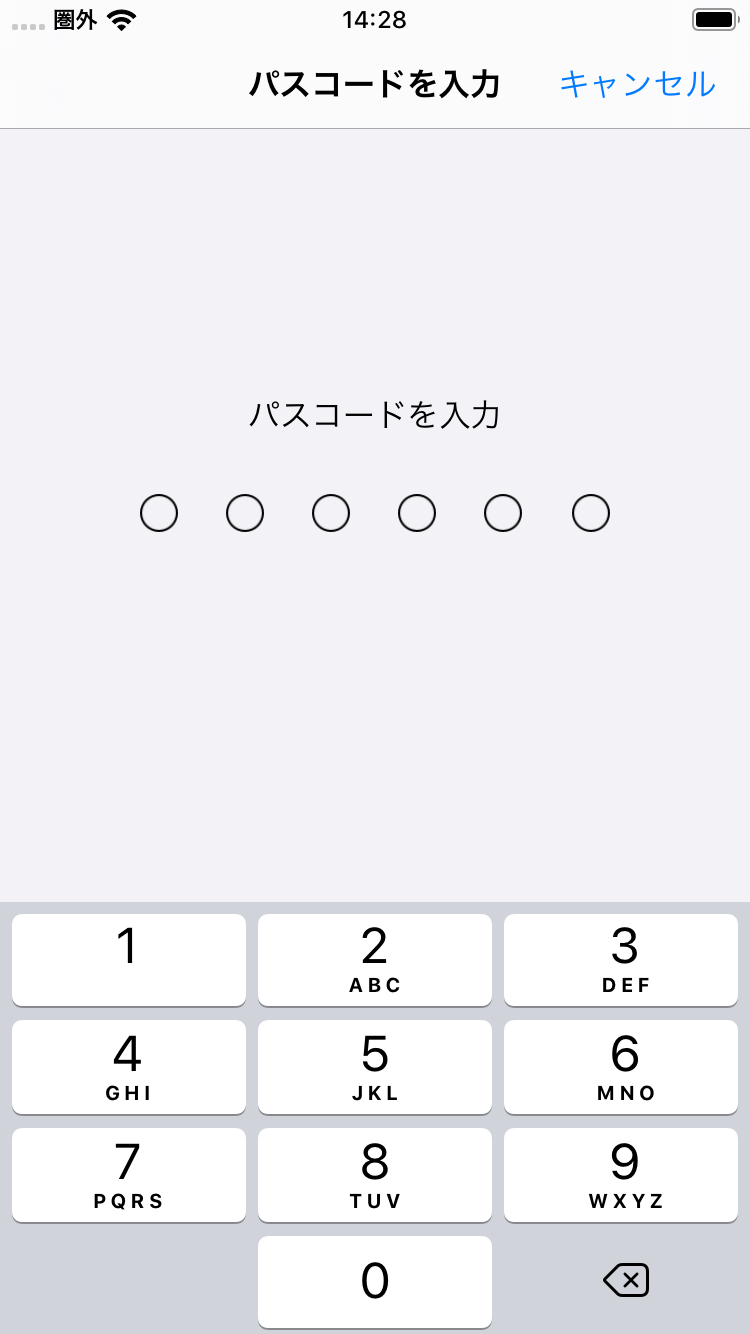
2.アプリからデータにアクセスさせない
アプリをダウンロードするときにいろいろなメッセージが出ますが、連絡先にアクセスを許すか尋ねられたらよく考えてください。許可するとアプリはiPhone内の全ての連絡先にアクセスできるようになります。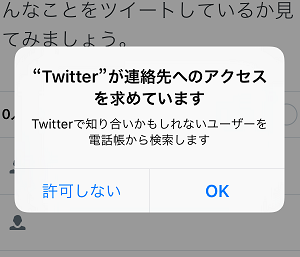
必要のないアプリにはアクセスをさせないこと、またすでにアクセスを許可していないか設定アプリから確認できます。「設定」>「プライバシー」>「連絡先」に連絡先へのアクセスを要求したアプリが表示されます。不要なアプリの連絡先へのアクセスはブロックしましょう。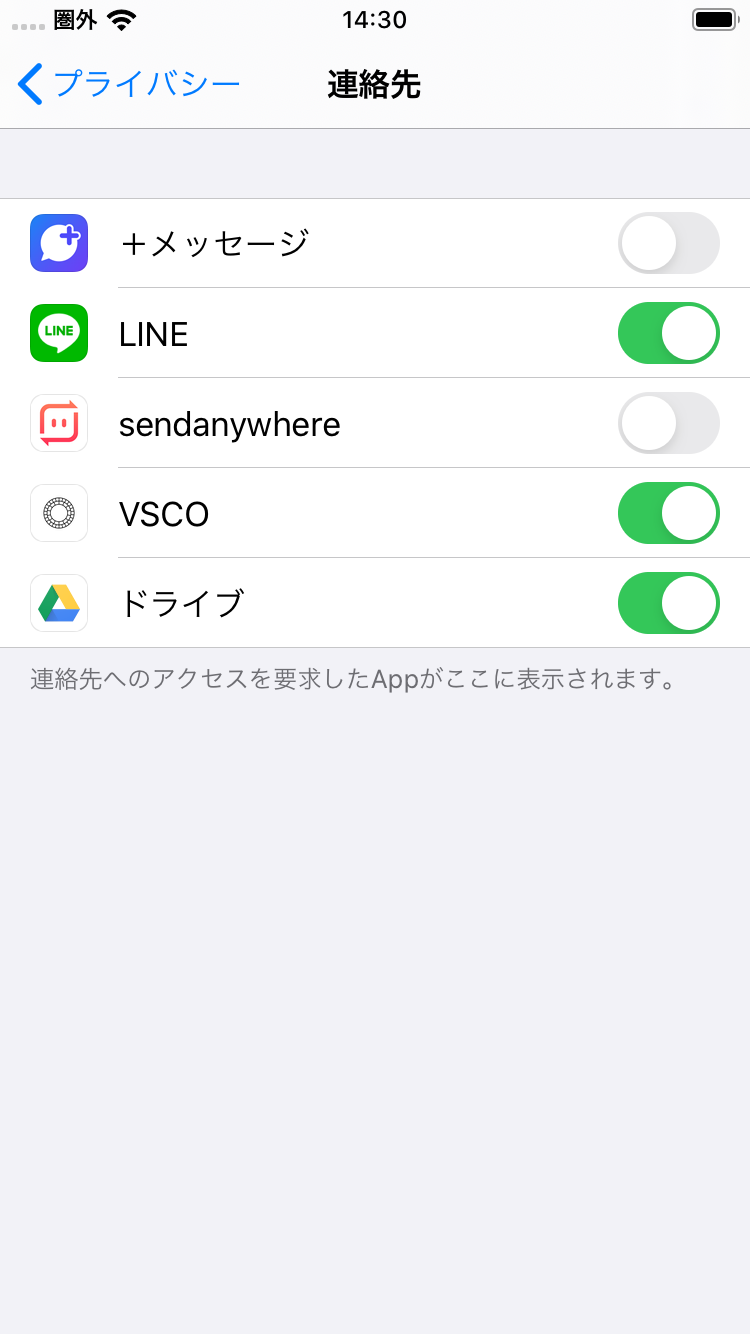
3.不要な位置情報サービスをオフにする
位置情報を要求するアプリがありますが、ナビなどの常に最新の位置情報が必要なアプリについては、常に許可する必要がありますが、ブラウザなど位置情報が不要なアプリについては許可する必要はありません。「設定」>「プライバシー」>「位置情報サービス」から、アプリ別に位置情報の使用可否を変更することができます。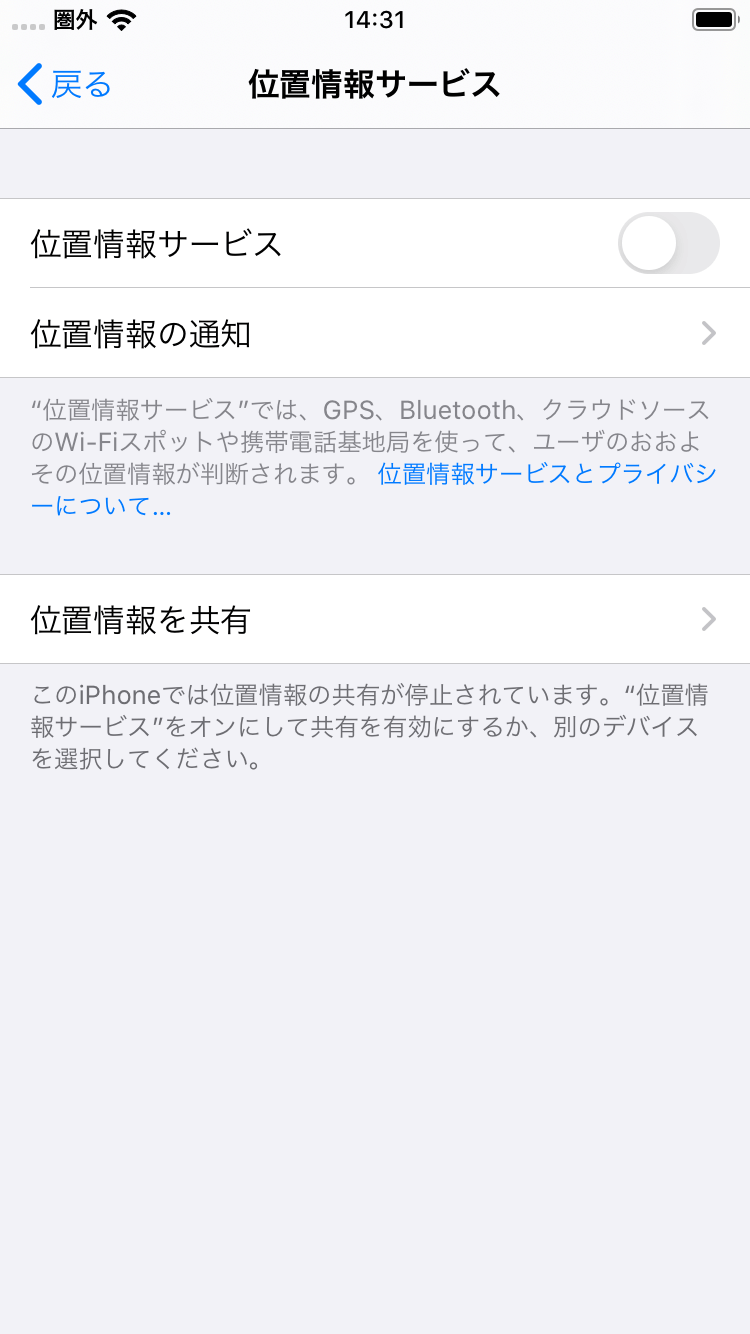
バッテリーを長持ちさせる設定
4.低電力モードを使う
「低電力モード」という機能を利用すると最大3時間も電池持ちがアップします。低電力モード時は、メールの取得やアプリのバックグラウンド更新、自動ダウンロード、視差効果が低減されるか停止になります。「設定」>「バッテリー」>「低電力モード」をオンにします。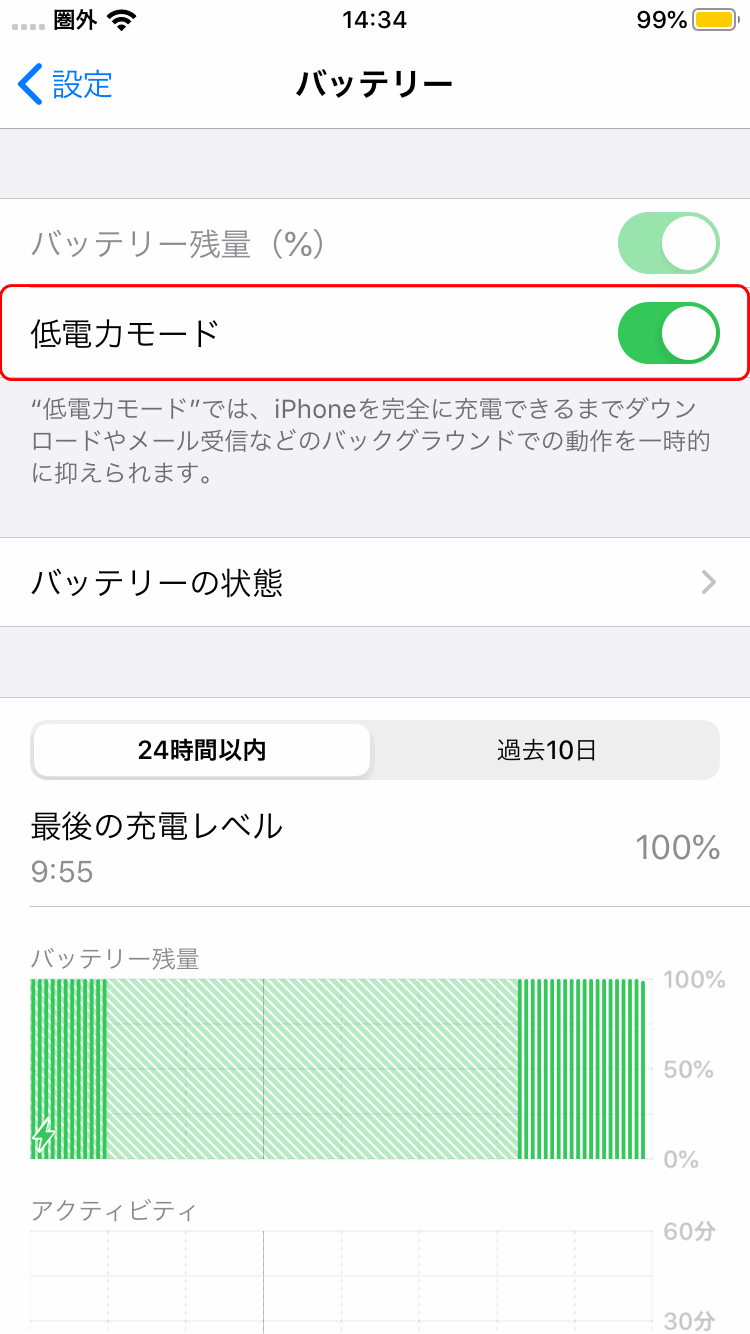
低電力モードはiPhoneのバッテリー残量が100%に充電されるまで電力消費が制限されます。
5.頻繁に表示されるWi-Fi接続確認を非表示にする
Wi-Fiの接続確認が有効になっていると、接続したことのあるWi-Fiネットワークが見つからない場合、近隣にある接続したことのないWi-Fiネットワークのリストがポップアップで表示されます。たいていの場合パスワードロックがかかっているため使えません。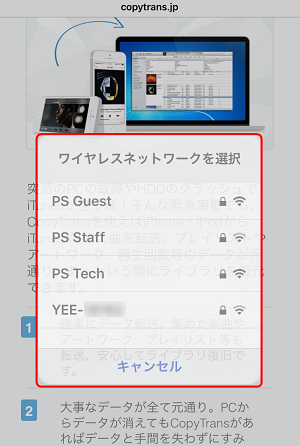 それならばいっそオフにしてしまいましょう。「設定」>「WiFi」>「接続を確認」をオフにします。
それならばいっそオフにしてしまいましょう。「設定」>「WiFi」>「接続を確認」をオフにします。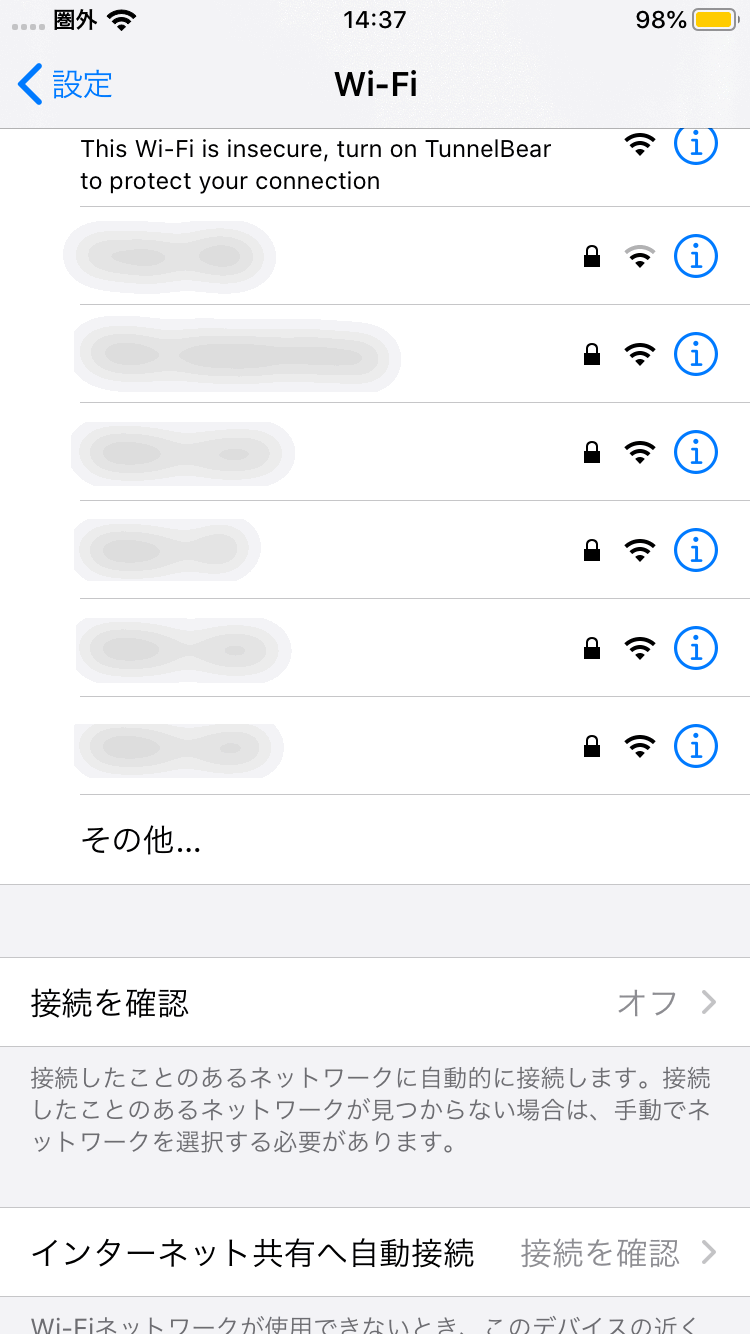
6.不要なAppバックグラウンド更新をオフにする
バックグラウンド更新を許可すると、アプリは、使っていない間もデータをリロードし、常に最新の状態を保とうとします。この機能は、バッテリーを浪費するだけではなく、携帯の空き容量も少なくなります。
そこでオフにするのはオススメです。この機能はインストールした時点ではすべてのアプリで有効になっていますが、必要なアプリ以外はバッテリーの消費を早めるのでオフにしておきましょう。「設定」>「一般」>「Appのバックグラウンド更新」から不要なアプリの更新はオフに。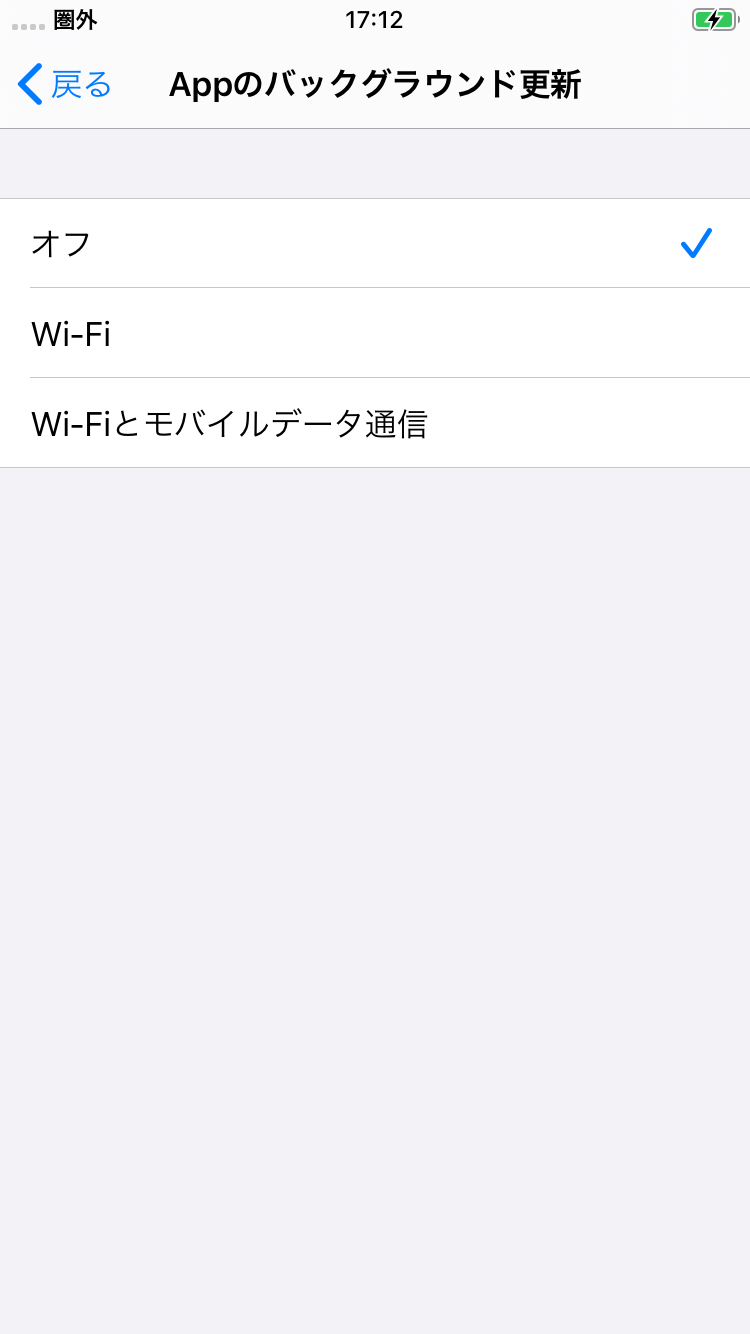
7.「Appのアップデート」をオフにする
iOSのデフォルト設定では、すべてのアプリのアップデートが自動的にダウンロード、インストールされます。これはミュージック、ブック、さらにはほかの iOSデバイスで購入したアプリにも当てはまります。しかし、すぐにアップデートしたくないとか、アップデートのチェックで端末のバッテリーが消耗するのが嫌な場合には、「設定」>「App Store」>「Appのアップデート」からオフに出来ます。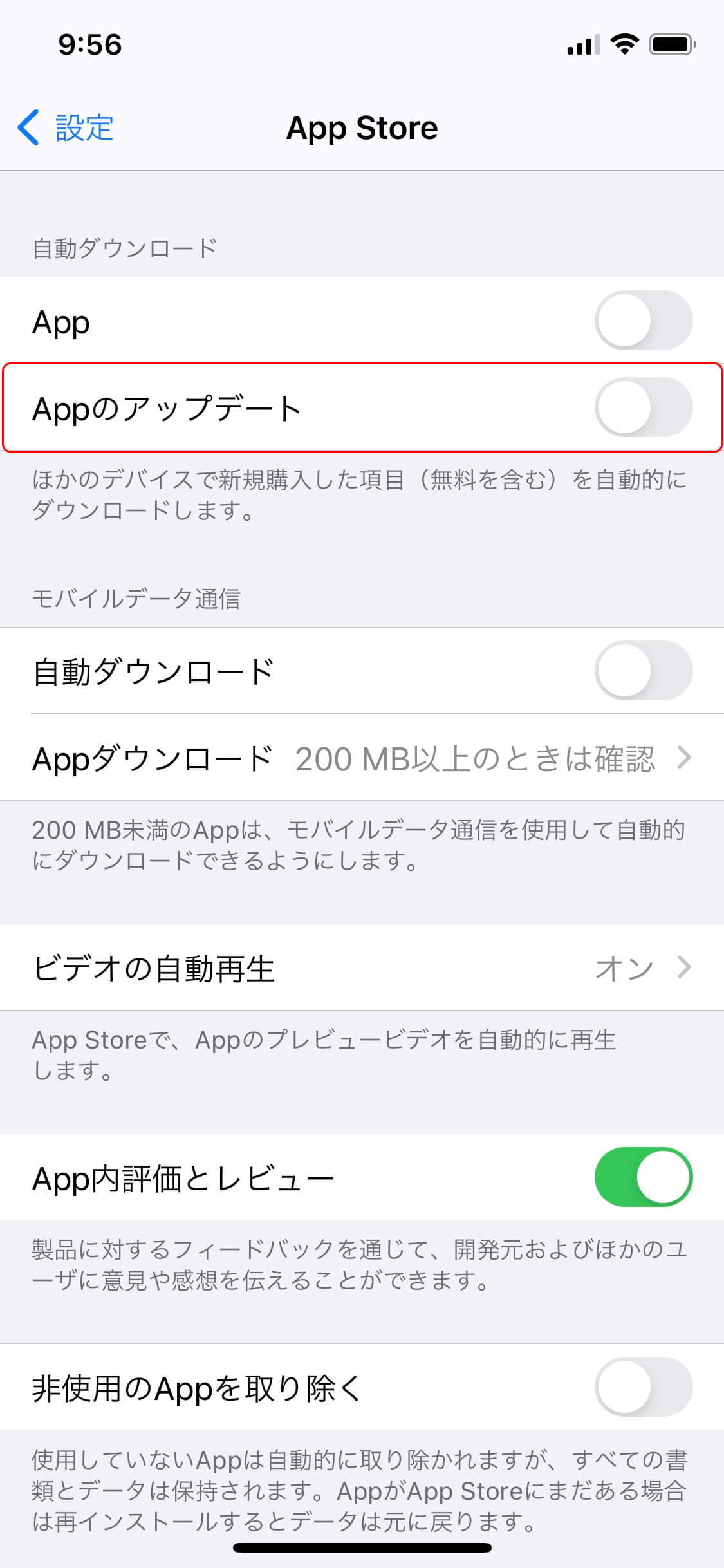
8.パーソナライズされた広告をオンにする
iOSはSafariでのブラウジング履歴をもとに、ユーザーの興味 関心を追跡しています。気分のいいものではないし、データをサーバに送っているため余分にバッテリーを消費します。「設定」>「プライバシー」>「Appleの広告」と進んで「パーソナライズされた広告」をオンにすると機能を制約できます。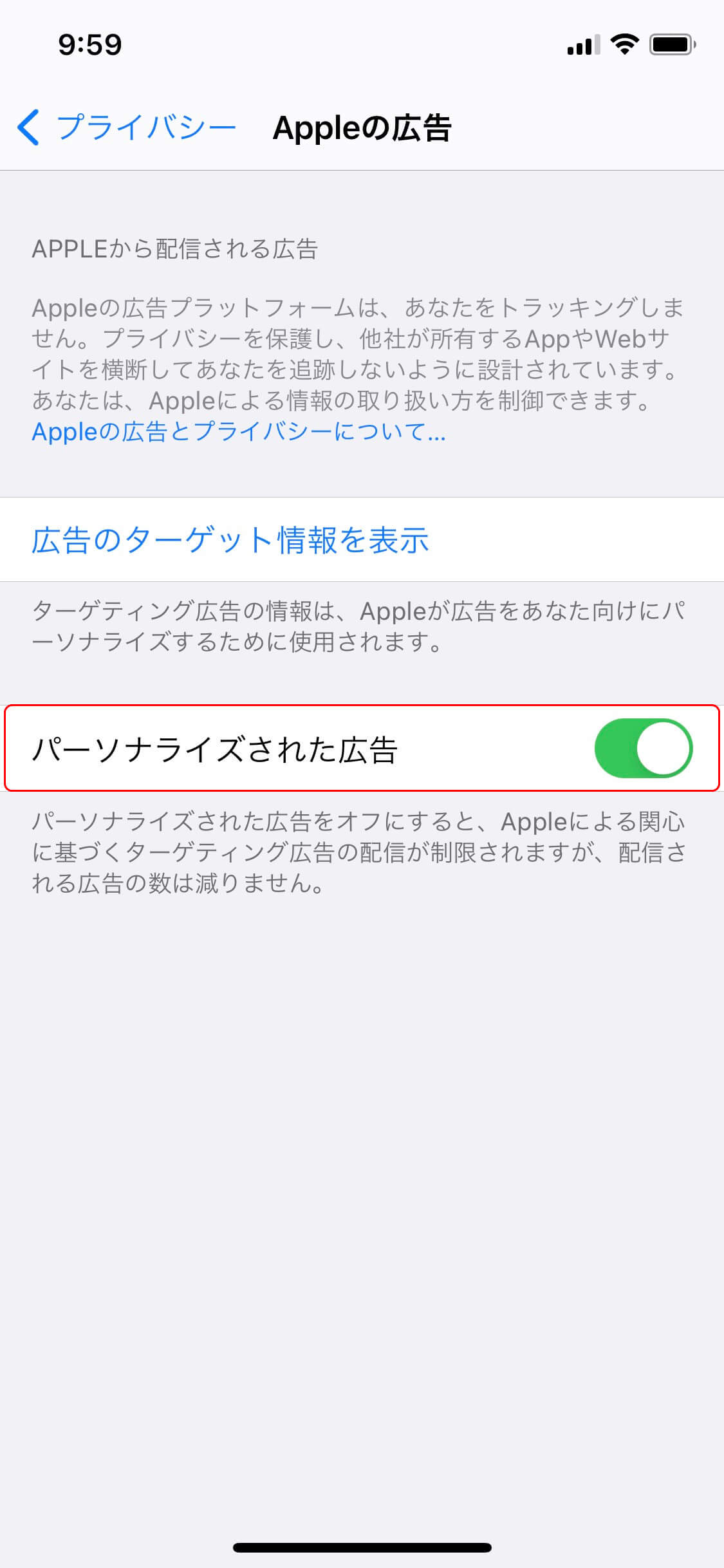
9.通知を制限
アプリをインストールすると、通知を送信するか聞かれます。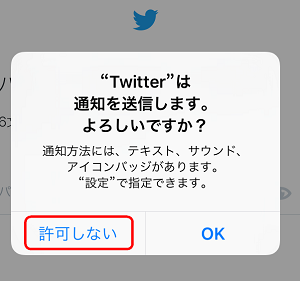
うっかりOKしていると一日中通知を受け取ることにもなりかねません。そこで、「設定」>「通知」と進み、通知が必要ないアプリの設定をすべてオフにしましょう。オンにしておく場合でも、通知のスタイルをバナー(画面上部にスライド表示されるタイプ)やダイアログ(それまでの画面の手前にポップアップ表示されるタイプ)などが選べます。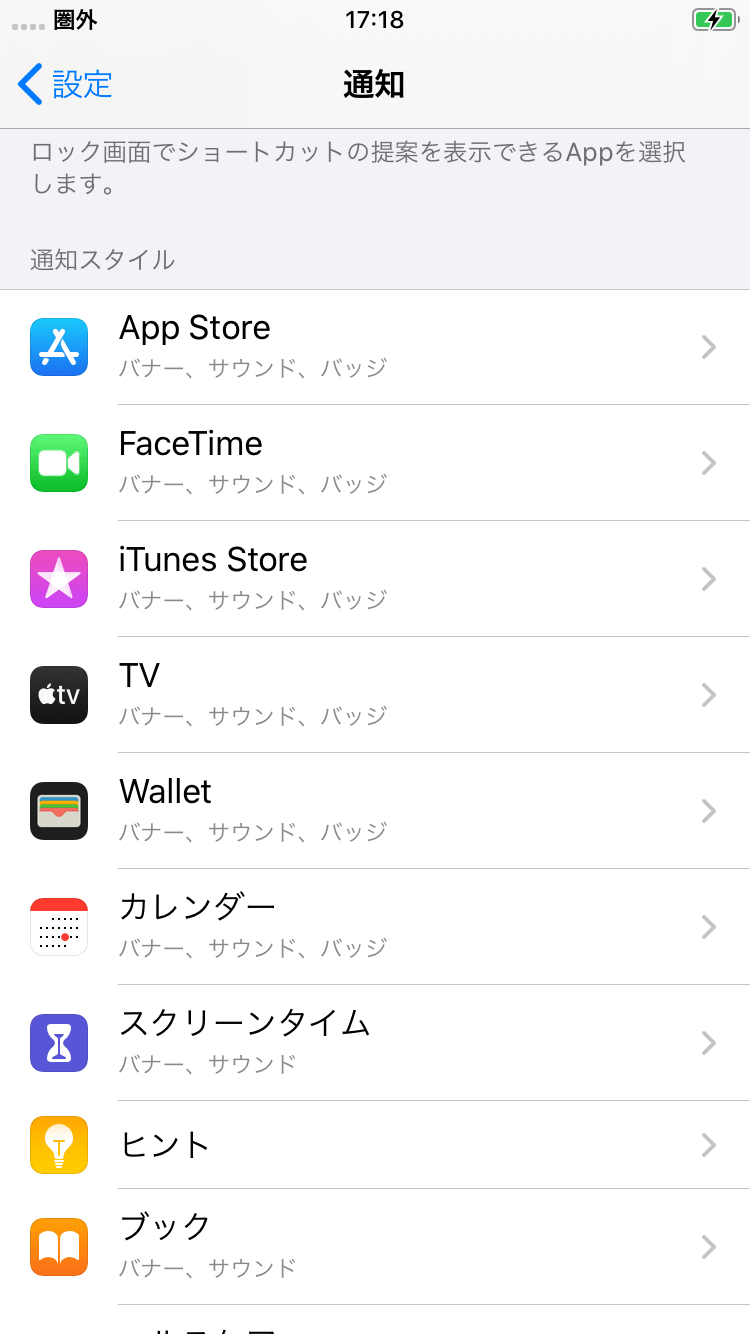
さいごに
みなさん、いかがだったでしょうか。普段何気なく使っているiPhoneですが、ちょっと気をつけるだけでバッテリーのもちがよくなり、セキュリティやプライバシーを高めることができます。どれも簡単に設定を変更できるのでお試しください。快適なiPhoneライフをお楽しみください。